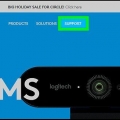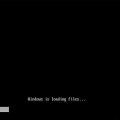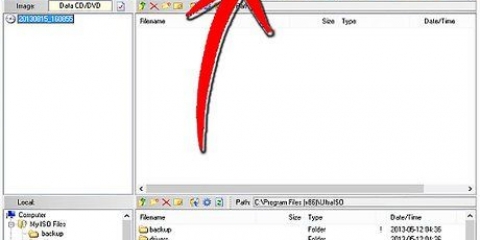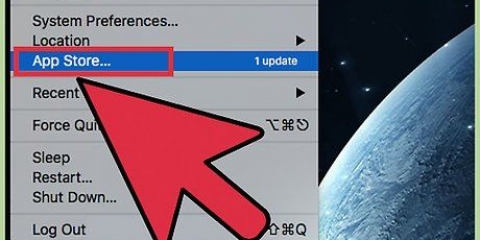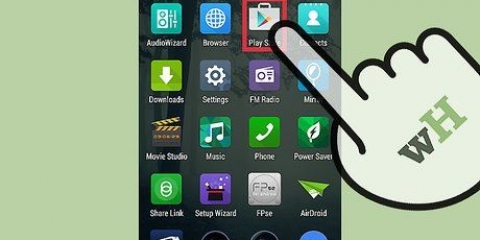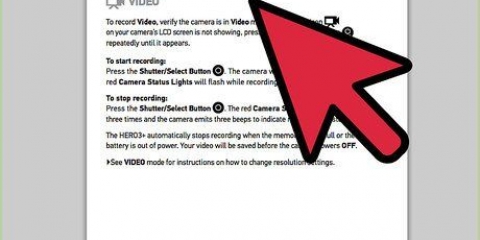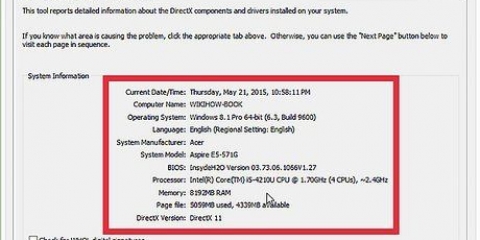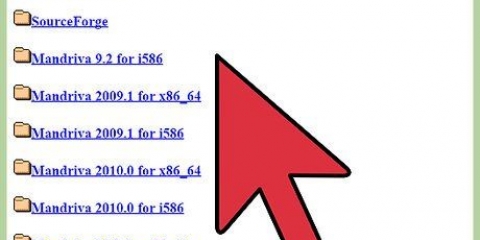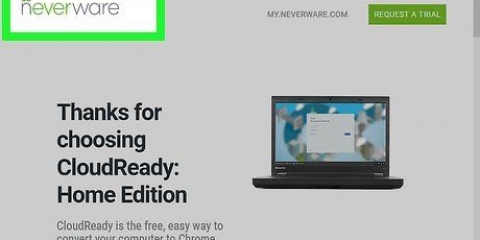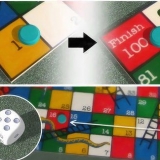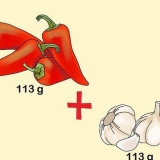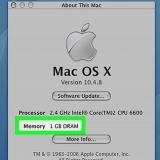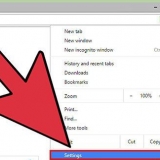Spring dette trin over, hvis du ikke fik en cd-rom med dit webcam. Du kan normalt downloade dit webkameras software fra hjælpe- eller supportsiden på webkameramærkets websted.







Installer et webcam
Denne vejledning viser dig, hvordan du installerer og opsætter et webcam på din Windows-computer eller Mac. Med de fleste moderne webkameraer skal du blot tilslutte webkameraet til computeren for at sætte det op.
Trin
Del 1 af 2: Installation af webcam

1. Tilslut webkameraet til din computer. Sæt dit webcams USB-kabel i et af de rektangulære USB-stik på siden eller bagsiden af din computer.
- Et USB-kabel passer kun ind i stikket på én måde. Hvis kablet ikke passer ind i stikket, skal du dreje kablet 180 grader og prøve igen.
- Hvis du har en Mac, skal du sandsynligvis købe en USB til USB-C-adapter for at tilslutte et almindeligt webcam.
- Sørg for at tilslutte webkameraet til selve computeren og ikke til en USB-hub. En USB-hub er ofte ikke stærk nok til at køre et webcam.

2. Indsæt webkameraets cd-rom i din computer. Indsæt cd-rom`en, der fulgte med dit webcam, i cd-rom`en på din computer, og sørg for, at cd-rom`en er med logoet opad. Da de fleste moderne Mac`er ikke har et cd-rom-drev, skal du bruge et separat cd-rom-drev, som du tilslutter med et USB-kabel.

3. Vent på, at webkameraets installationsside åbnes. Dit webkameras installationsside skulle åbne automatisk. Hvis du ikke har modtaget en cd-rom med dit webkamera, bør installationsprocessen starte automatisk, efter du har tilsluttet webkameraet til din computer.

4. Følg instruktionerne på skærmen. Instruktionerne varierer afhængigt af webcam, men de fleste webcams kræver, at du klikker gennem en række præferencevinduer, før du klikker på en knap, der siger at installere klik.
Vær opmærksom på oplysningerne i vinduerne. Du bliver sandsynligvis nødt til at angive visse præferencer her, der vil sikre, at webkameraet fungerer korrekt.

5. Vent på, at webkameraet er installeret. Når webkameraet er installeret, skulle det tilsvarende program åbne, hvorefter du kan konfigurere webkameraet.
Del 2 af 2: Opsætning af webcam

1. Åbn webkameraets software. Hvis webkameraets software ikke åbner automatisk efter at have afsluttet installationsprocessen, skal du finde programmet på din computer og åbne det manuelt.
Webkameraets softwarenavn vil sandsynligvis indeholde webcam-mærkenavnet, så se efter mærket (f.eks. YouCam) i menuen Start
(Windows) eller Spotlight (Mac).
2. Placer webkameraet. De fleste webcams har en klemme i bunden, der gør det muligt at fastgøre det oven på din skærm. Hvis dit webcam ikke har en klemme, skal du kigge efter en flad, hævet overflade at placere webcam på.

3. Flyt om nødvendigt webkameraet. I midten af webkamerasoftwarevinduet skulle du se de billeder, dit webcam optager i øjeblikket. Brug billederne som en guide, flyt webcam`et, så det peger mod dit ansigt fra den ønskede vinkel.

4. Test lyden af dit webcam. Mens du taler højt, skal du se efter spidsbelastninger i aktivitet under overskriften "Lyd" eller "Lyd" i webkameraets vindue. Hvis du ikke kan se nogen aktivitet, virker dit webcams mikrofon ikke, og du skal muligvis aktivere den i dit webcam eller computerindstillinger.
Se dit webcams brugervejledning for at lære, hvordan du fejlfinder dit webcams lyd.

5. Juster om nødvendigt dine webcam-indstillinger. De fleste webcam programmer har en sektion med Indstillinger (eller et tandhjulsikon) et sted i vinduet. Du kan klikke på denne mulighed for at se og ændre indstillinger såsom kontrast, hvordan dit webcam reagerer på svagt lys osv.
Indstillingerne varierer afhængigt af webcam. Hvis du ikke kan finde indstillingssektionen, så tjek dit webcams brugermanual.
Tips
- Overvej venligst at læse dit webcams brugermanual, før du installerer det, da det vil hjælpe dig med at forstå de funktioner og muligheder dit webcam har.
Advarsler
- Rør ikke ved dit webkameras linse.
Artikler om emnet "Installer et webcam"
Оцените, пожалуйста статью
Populær